在Intellij Idea中怎么引入c标签
1、首先在jsp页面头部加如下代码:
<%@taglib prefix="c" uri="http://java.sun.com/jsp/jstl/core" %>- 1
- 1
很多时候,当写完这句的时候,都会报一个错误提示信息。那么怎么解决?
进入“settings”设置选项,然后搜“DTD”然后如下图,在左边的标签选项卡找到“Schemas and DTDS” 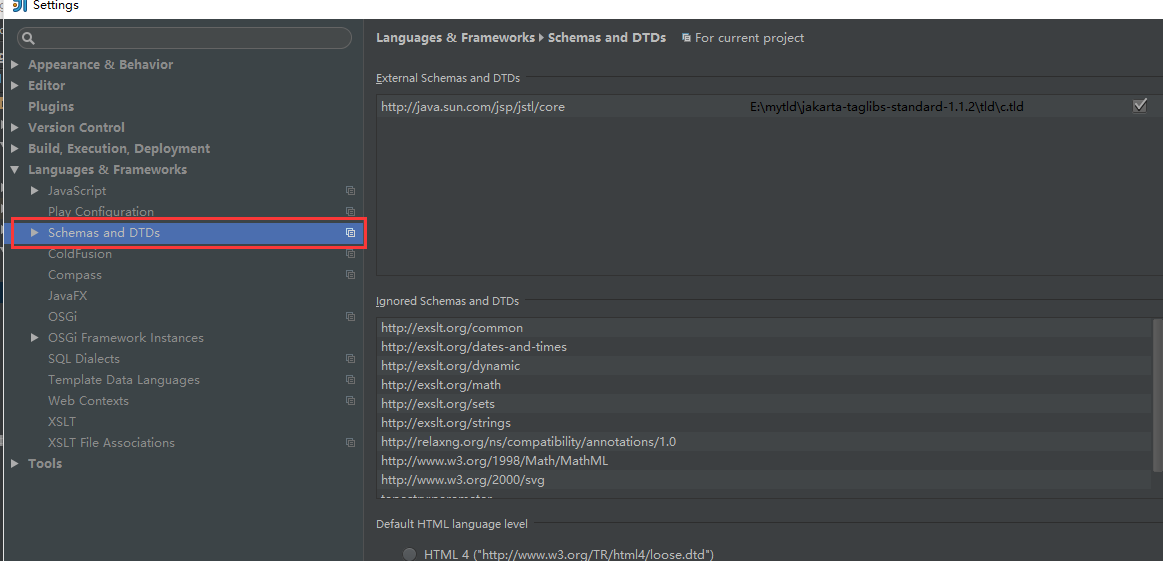
然后选择右边的“External schemas and dtds”中的添加按钮 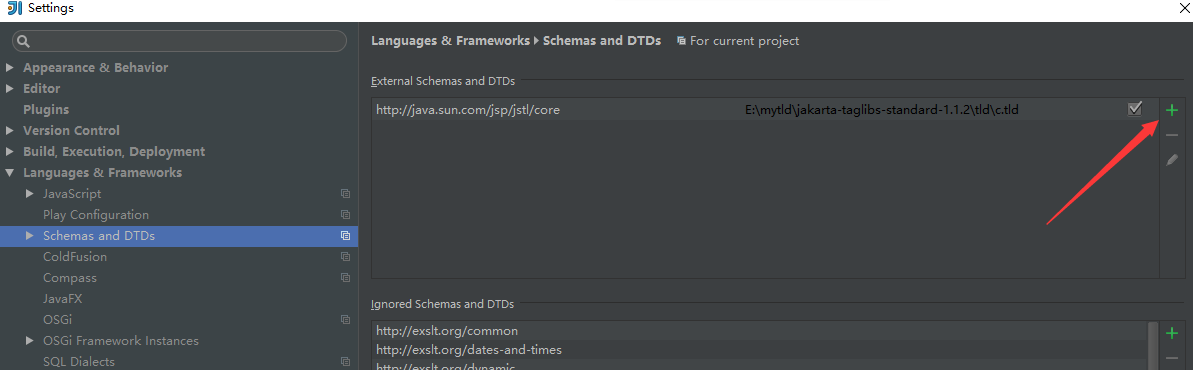
我这里是选择已经下载好的tld文件 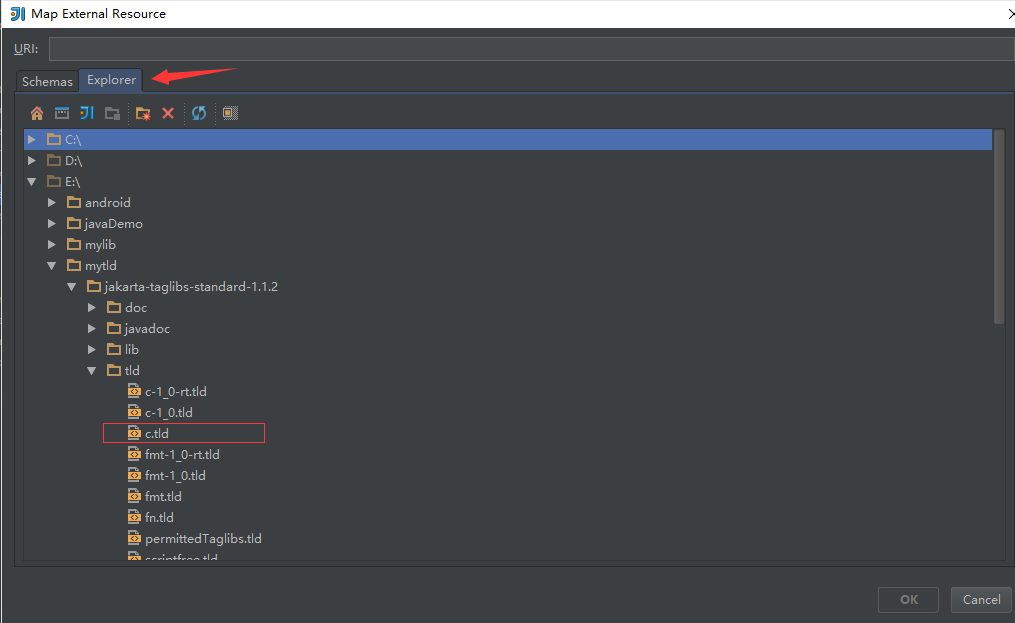
下载tld文件可以到下面这个地址去下载
点击下载对应的tld本地文件
在url的地方:写上
<%@taglib prefix="c" uri="http://java.sun.com/jsp/jstl/core" %>- 1
- 1
然后选择ok,然后根据自己的需要配置之后,点击ok,下图是我的选择 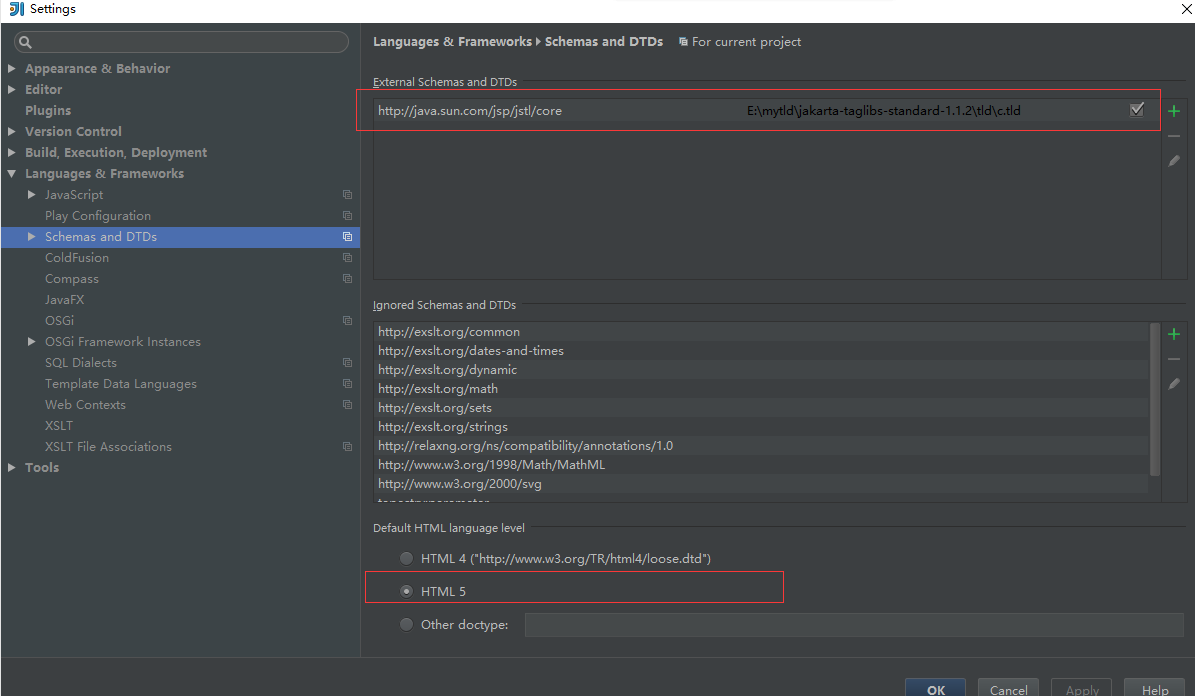
等上面的操作都完成之后,之前的报错提示信息将不会再出现
转载地址http://blog.csdn.net/u013806366/article/details/51979930
在Intellij Idea中怎么引入c标签
1、首先在jsp页面头部加如下代码:
<%@taglib prefix="c" uri="http://java.sun.com/jsp/jstl/core" %>- 1
- 1
很多时候,当写完这句的时候,都会报一个错误提示信息。那么怎么解决?
进入“settings”设置选项,然后搜“DTD”然后如下图,在左边的标签选项卡找到“Schemas and DTDS” 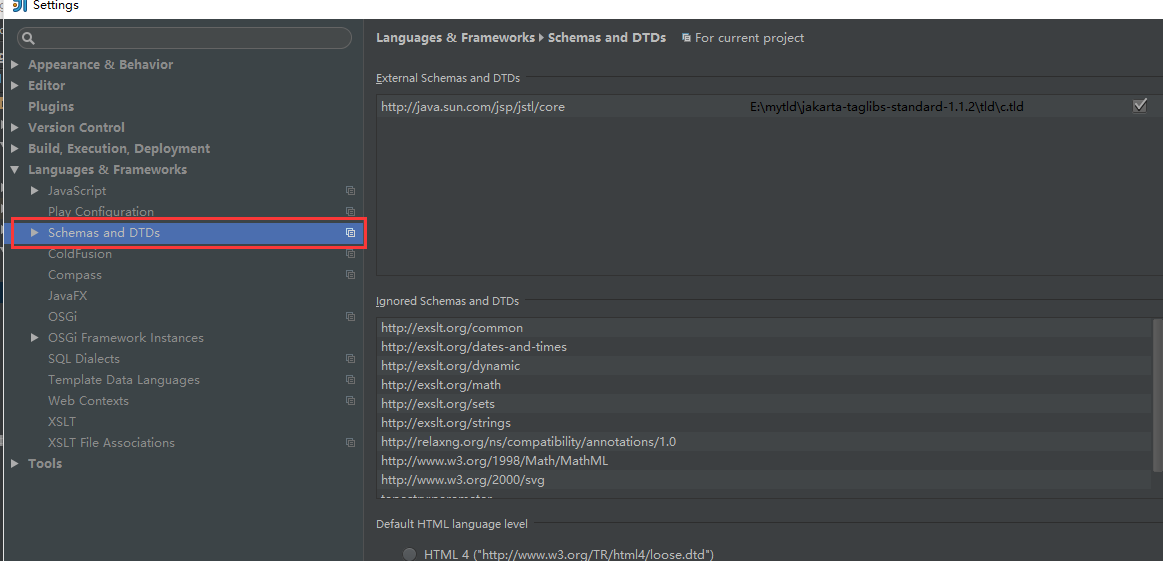
然后选择右边的“External schemas and dtds”中的添加按钮 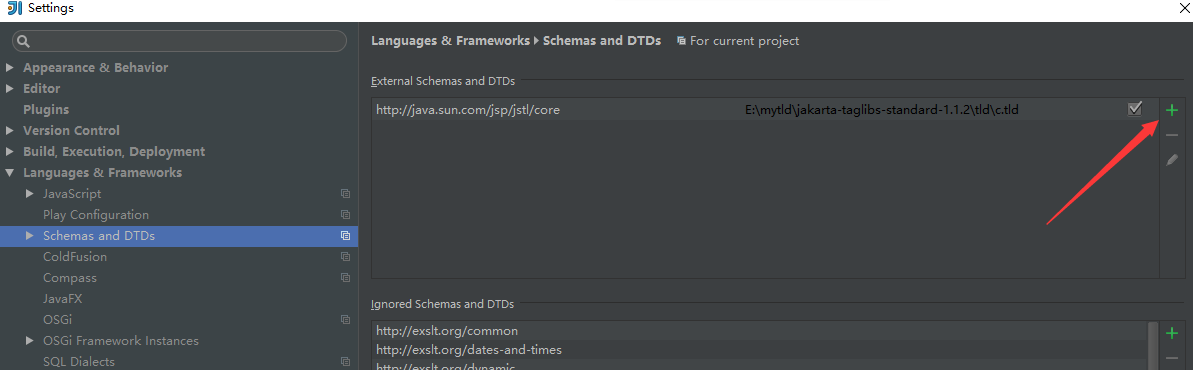
我这里是选择已经下载好的tld文件 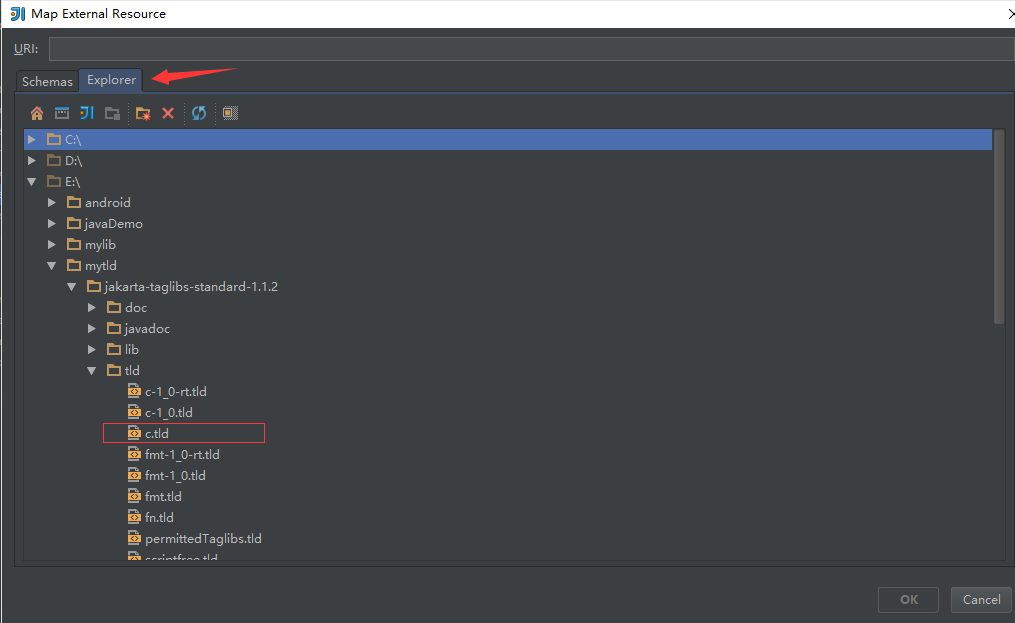
下载tld文件可以到下面这个地址去下载
点击下载对应的tld本地文件
在url的地方:写上
<%@taglib prefix="c" uri="http://java.sun.com/jsp/jstl/core" %>- 1
- 1
然后选择ok,然后根据自己的需要配置之后,点击ok,下图是我的选择 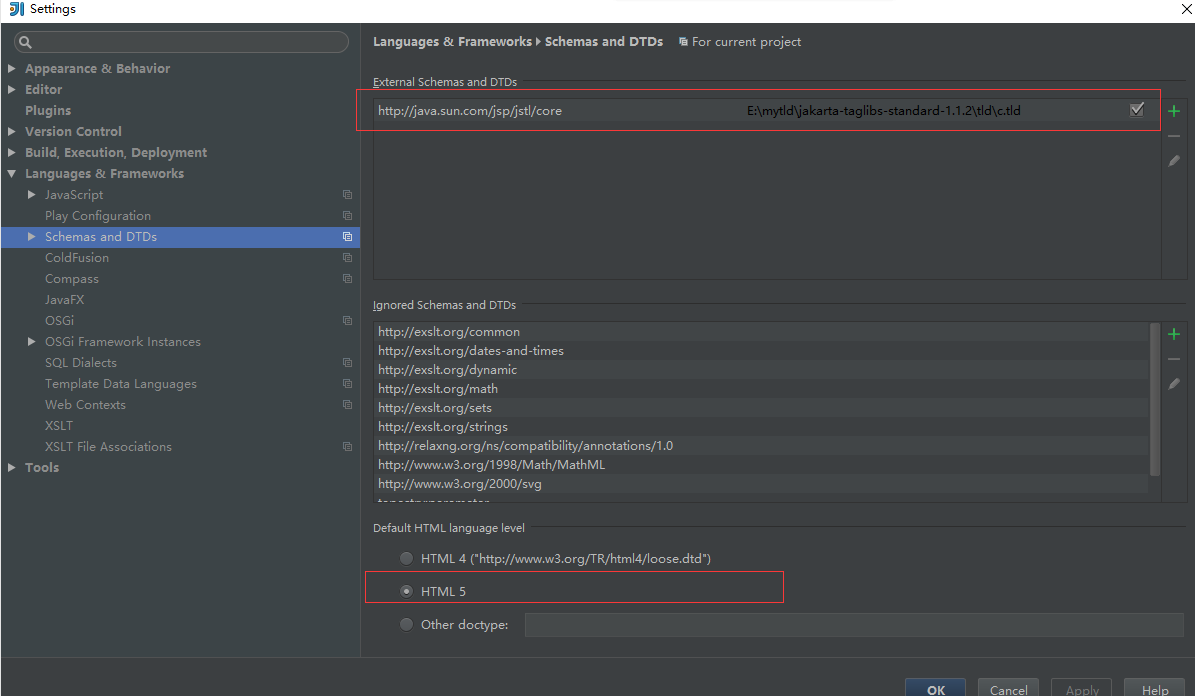
等上面的操作都完成之后,之前的报错提示信息将不会再出现
转载地址http://blog.csdn.net/u013806366/article/details/51979930